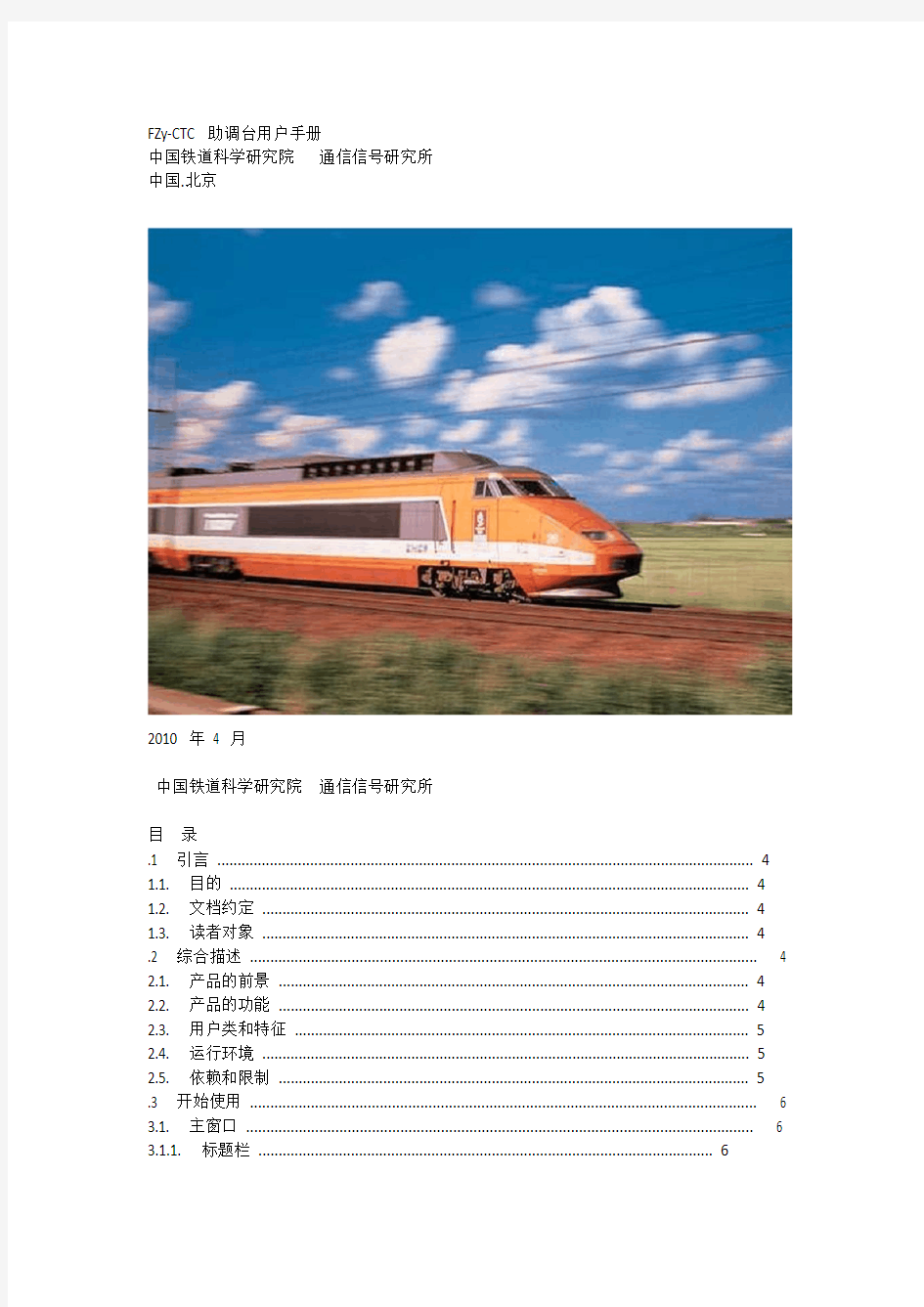
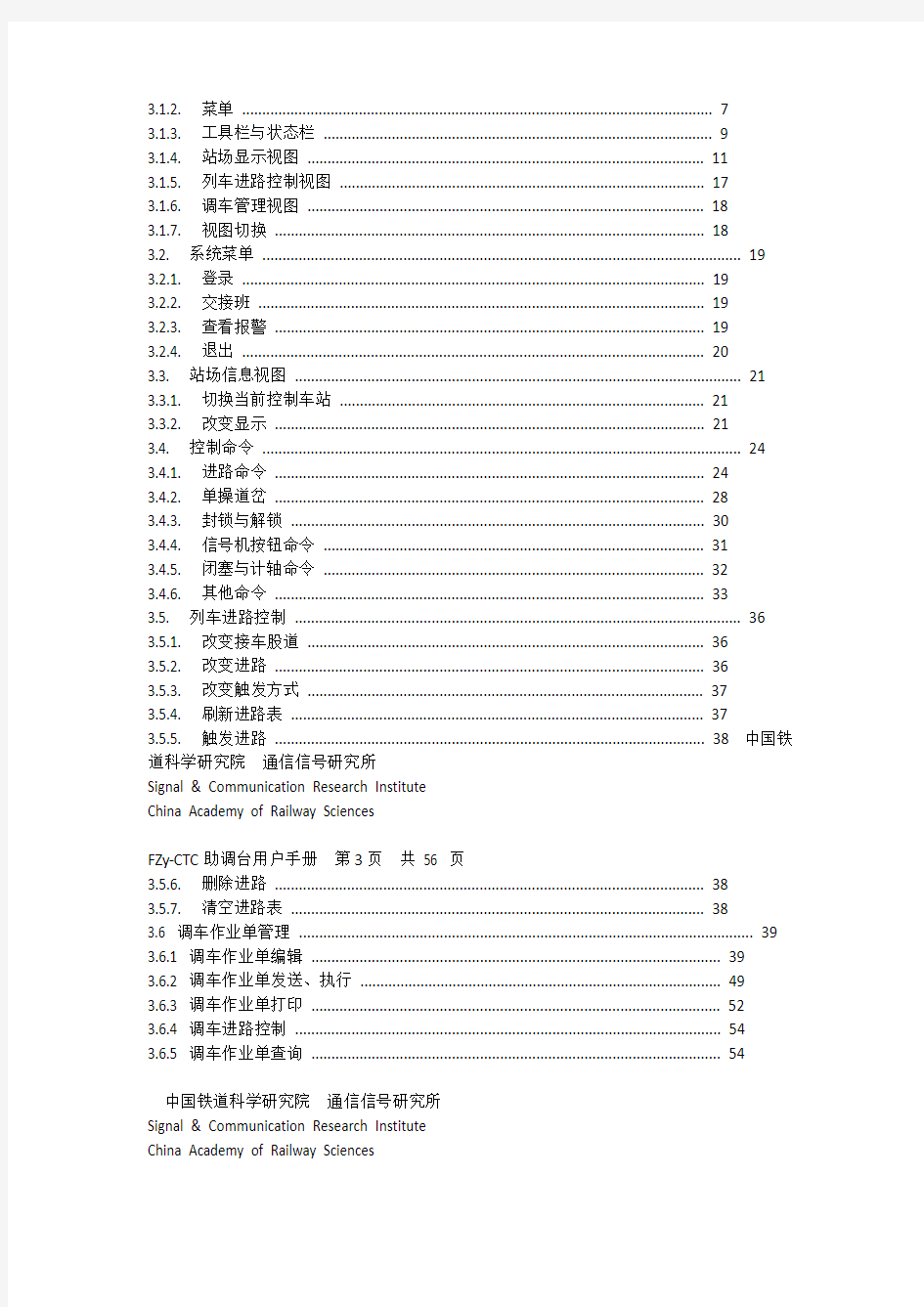
FZy-CTC 助调台用户手册
中国铁道科学研究院通信信号研究所
中国.北京
2010 年4 月
中国铁道科学研究院通信信号研究所
目录
.1 引言 (4)
1.1. 目的 (4)
1.2. 文档约定 (4)
1.3. 读者对象 (4)
.2 综合描述 (4)
2.1. 产品的前景 (4)
2.2. 产品的功能 (4)
2.3. 用户类和特征 (5)
2.4. 运行环境 (5)
2.5. 依赖和限制 (5)
.3 开始使用 (6)
3.1. 主窗口 (6)
3.1.1. 标题栏 (6)
3.1.2. 菜单 (7)
3.1.3. 工具栏与状态栏 (9)
3.1.4. 站场显示视图 (11)
3.1.5. 列车进路控制视图 (17)
3.1.6. 调车管理视图 (18)
3.1.7. 视图切换 (18)
3.2. 系统菜单 (19)
3.2.1. 登录 (19)
3.2.2. 交接班 (19)
3.2.3. 查看报警 (19)
3.2.4. 退出 (20)
3.3. 站场信息视图 (21)
3.3.1. 切换当前控制车站 (21)
3.3.2. 改变显示 (21)
3.4. 控制命令 (24)
3.4.1. 进路命令 (24)
3.4.2. 单操道岔 (28)
3.4.3. 封锁与解锁 (30)
3.4.4. 信号机按钮命令 (31)
3.4.5. 闭塞与计轴命令 (32)
3.4.6. 其他命令 (33)
3.5. 列车进路控制 (36)
3.5.1. 改变接车股道 (36)
3.5.2. 改变进路 (36)
3.5.3. 改变触发方式 (37)
3.5.4. 刷新进路表 (37)
3.5.5. 触发进路........................................................................................................... 38 中国铁道科学研究院通信信号研究所
Signal & Communication Research Institute
China Academy of Railway Sciences
FZy-CTC助调台用户手册第3页共56 页
3.5.6. 删除进路 (38)
3.5.7. 清空进路表 (38)
3.6 调车作业单管理 (39)
3.6.1 调车作业单编辑 (39)
3.6.2 调车作业单发送、执行 (49)
3.6.3 调车作业单打印 (52)
3.6.4 调车进路控制 (54)
3.6.5 调车作业单查询 (54)
中国铁道科学研究院通信信号研究所
Signal & Communication Research Institute
China Academy of Railway Sciences
FZy-CTC助调台用户手册第4页共56 页
.1 引言
1.1. 目的
本文用来定义FZy-CTC 系统中的助理调度员台(简称助调台)的用户手册。
1.2. 文档约定
本文对软件操作方法基本按菜单结构介绍。
若两种命令操作方法相似,只在第一次详细说明。
1.3. 读者对象
CTC 系统使用人员根据此需求了解助调台的系统特征和操作方法。
.2 综合描述
2.1. 产品的前景
助调台是FZy-CTC 系统的重要组成部分。它与FZy-CTC 系统的其它部分一起,实现铁路站场的调度集中控制。
2.2. 产品的功能
助调台的主要功能是完成管辖调度区段的列车进路的人工遥控办理。车站联锁控制台上
的所有命令均可以在助调台办理。
助调台与各车站微机联锁系统(或6502 电气集中系统)显示一致的站场控制界面。控制子系统通过通信服务器从各车站分机获取站场表示信息。这样,使得助理调度员坐在调度中心助调台前,通过观察站场表示信息和操作控制界面,就可以远程对所辖车站进行控制。另外,车站微机联锁系统或者6502 电气集中系统也可以直接对站场进行控制。一般将调度中心中国铁道科学研究院通信信号研究所
FZy-CTC助调台用户手册第5页共56 页
的控制称为分散自律控制,而将车站的控制称为非常站控。当某个车站处于非常站控状态时,
助调台不具备对该车站的控制功能。当车站处于分散自律状态时,助调台才能对该车站进行控制。
助调台还可完成无人站调车工作。包含编辑调车作业单并传送给自律机和机车,并择机
执行调车进路。
2.3. 用户类和特征
助调台由调度中心的助理调度员使用,由行车调度员传达指令。
2.4. 运行环境
Windows XP,OracleClient9i以上
2.5. 依赖和限制
系统的最终运行依赖于与FZy-CTC 系统中的其他子系统,
1、通服务器(通信前置机和车站通信分机)
负责向助调台传送站场信息和将助调员发送的控制命令转给车站自律机
2、行调台:
编辑列车阶段计划,并发送给车站自律机和车务终端
3、车站自律机:
验证助调员发送的控制命令是否可以执行,并将行调台下达的行车计划转成指令列
表供助调台使用。
接收助调台发送的各种人工控制命令,检查合法性再发送给联锁设备执行。
4、车站微机联锁系统(或6502 继电联锁):
发送站场信息,并执行控制命令
缺少以上任何子系统,助调台都会有部分(或全部)功能无法正常使用。
FZy-CTC 系统有2 种控制模式,分散自律控制模式和非常站控模式。在分散自律模式下,中心助调台可以对车站进行控制,车站联锁控制台不可以;当车站处于非常站控模式时,中中国铁道科学研究院通信信号研究所
FZy-CTC助调台用户手册第6页共56 页
心助调台不能控制,而车站联锁控制台可以。控制模式的转换按钮在车站的联锁控制台上。车站联锁控制台有转换权,发生模式转换时,助调台会第一时间弹出报警窗口。
.3 开始使用
3.1. 主窗口
助调台的主窗口如下图所示,由这几部分组成:标题栏、菜单、状态栏、选站工具
栏、控制命令工具栏、站场显示视图、列车进路控制视图、调车管理视图。若本台管辖
范围内不含无人站,则调车管理视图自动隐藏。
图表1主窗口
3.1.1. 标题栏
显示程序名称、当前登录的用户名、日期和班次中国铁道科学研究院通信信号研究所
FZy-CTC助调台用户手册第7页共56 页
3.1.2. 菜单
主菜单共有6 项:系统、车站、控制命令、站场视图、查看、帮助。
z 系统
系统菜单有3 项子菜单:交接班、查看报警和退出。
接班:是用于调度员交接班登录;
查看报警:查看最近报警
退出:用于退出应用程序。
z 车站
直接选择当前显示和控制的车站,站场视图和列车进路视图都会随此操作切换车站。
z 控制命令
z 进路命令
… 排列进路:排列列车进路
… 总取消:取消已排列的进路
… 重复开放信号:信号未开放,进路已锁闭时,重新开放进路信号
… 引导:办理引导进路
… 总人解:进路不能正常解锁时,应使用总人解命令解锁进路。
… 故障解锁:在总人解命令不能完全解锁进路时,对剩余的道岔或无岔区段或股
道需故障解锁。
z 道岔命令
… 单操定位:将道岔转到定位。
… 单操反位:将道岔转到反位。
… 道岔单锁:将道岔单独锁,(单独锁闭后不能转动,但排列进路时可以使用)。中国铁道科学研究院通信信号研究所
FZy-CTC助调台用户手册第8页共56 页
… 取消单锁:将道岔从单独锁闭状态转到非单锁状态。
… 道岔单封:将道岔单独封闭,(单独封闭后可以单操转动,但排列进路时不能使用)。
… 取消单封:将道岔从单独封闭状态转到非单封状态。
z 信号机(按钮)命令
… 按钮加封:按钮加封后,点击此按钮无效。需要点击此按钮办理的进路都无法
办理,以此按钮为始端的进路若已办理也不能取消或人解。
… 按钮解封:解除按钮的封锁状态
… 开灯
… 关灯
z 封锁与解锁
… 股道封锁:股道封锁时,禁止列车进路、或调车进路使用此股道
… 股道解锁
… 区间封锁:区间封锁时,禁止向此区间排列发车进路或通过进路
… 区间解锁
z 闭塞与计轴命令
… 闭塞:在计轴设备停用时,使用此按钮与邻站办理闭塞,或同意邻站闭塞,只
有闭塞成功才能开放出站信号。
… 事故:
… 复原:
… 计轴使用:计轴设备停用后又恢复使用时,需按下此按钮。
… 计轴停用:
… 计轴清零:
… 允许改方:
… 总辅助:
… 发车辅助:
… 接车辅助:
z 其他控制命令中国铁道科学研究院通信信号研究所
FZy-CTC助调台用户手册第9页共56 页
… 停电恢复:只有联锁系统重启后,需要使用此按钮,此命令将站全站所有设备
解锁。
… 办理引导总锁闭:道岔断表示时,使用此按钮办理引导接车。
… 取消引导总锁闭
… 接触网停电
… 接触网供电
z 执行或取消命令
… 执行命令
… 取消命令
z 站场视图
z 放大
z 缩小
z 恢复
z 刷新
z 屏蔽
z 车次号缩放
z 查看
显示或隐藏工具栏。
z 帮助
关于:显示程序版本信息。
3.1.3. 工具栏与状态栏
中国铁道科学研究院通信信号研究所
FZy-CTC助调台用户手册第10页共56 页
分别显示当前时间、通信状态、当前车站、当前车站的控制状态、当前操作命令类型。
图表2 状态栏
图表3 站场显示工具栏
含义依次是“修改车站对象可见性”、“全站刷新”、“站场放大”、“站场缩小”、“站场复原”、
“车次号缩放”、“单站显示”、“多站显示”
图表4控制命令工具栏
图表5选站工具栏
选站工具栏中站名的颜色可表示车站当前的控制模式,分散自律时显示为绿色,非常站控时显示为红色,与车站自律机中断,未知状态时显示为灰色。中国铁道科学研究院通信信号研究所
FZy-CTC助调台用户手册第11页共56 页
3.1.
4. 站场显示视图
图表6站场视图
此视图显示:
1、车站名称
红色站名表示此站连接中断;白色表示连接正常
2、站台
FZy-CTC助调台用户手册第12页共56 页
3、车站自律机状态(主备)和模式(分散自律或非常站控)
4、道岔状态(定、反、四开、挤岔、占用、锁闭、单锁、单封、分路不良)
图表9道岔的各种状态(1)
其中9# 反位(岔心黄色、道岔名黄色)
3#定位(岔心绿色、道岔名绿色)
5/7#四开(岔心无表示、道岔名红色)
图表10 道岔的各种状态(2)
14/16#单锁(岔心处有一绿色圆圈)
18#单封(道岔名被红色矩形包围)
FZy-CTC助调台用户手册第13页共56 页
图表11 道岔的各种状态(3)
20# 道岔分路不良当道岔分路不良,且车站值班员未确认空闲时,闪烁紫色边框,确认空闲后,显示稳定的紫色边框。
5、信号机状态
a) 进站信号机
图表12 进站信号机关闭红
图表13 侧线接车双黄
图表14 正线接车单黄(正线出发信号未开放)
图表15 正线通过绿(正线出发信号已开放)
FZy-CTC助调台用户手册第14页共56 页
b) 出站兼调车信号机
图表16 出站信号机状态
XII 放开出站信号
X3 开放出站绿黄信号
S4 开放引导信号
SII 开放调车信号
其他信号机处于关闭状态
c) 调车信号机
图表17 调车信号机状态
D6 关闭、D4开放
d) 信号机的其他状态
图表18 信号机的其他状态
X4 闪烁表示灯丝断丝
X3 按钮加封
XII 延时180”人解
X1 延时30”人解
6、股道状态(占用、锁闭、空闲、封锁、分路不良)
图表19 股道封锁
图表20 股道分路不良
当股道分路不良,且车站值班员未确认空闲时,股道上闪烁紫色边框,确认空
闲后,显示稳定的紫色边框。
7、无岔区段(占用、空闲)
8、计轴表示灯(灭、亮、闪)
9、其他报警灯、状态灯(灭、亮、闪)
10、区间和股道上的车次号
车次号底色为绿色表示电力机车,白色表示为内燃机车或未知机车类型。
11、临时限速的显示
图表21 临时限速所有车站都已执行
图表22 临时限速涉及2个车站下行方向车站已执行,上行方向车站未执行
图表23 临时限速涉及3个车站,中间车站未执行,两端车站已执行
图表24 限速提示信息
图表25 未执行的限速
图表26 信号机关灯
图表27 信号机开灯
图表28 各种区间低频码
3.1.5. 列车进路控制视图
z 此视图中可看到的内容
… 当前车站自律机收到列车阶段计划后转成将要执行的列车进路命令。
… 每次行调台下达阶段计划,此视图都会自动更新
… 执行进路命令处于不同状态时,显示不同的颜色
? 等待中:未执行的命令或已人工取消的命令
? 等待重试:已到达站细规定的开放信号时机,但联锁条件不满足,未能执行的命令。
? 已触发:正在执行,没有返回结果的命令
? 成功:进路排列成功,信号开放
? 进路已占用:列车占用进路
? 进路出清:列车已走过进路,进路空闲
? 失败:排列进路失败,信号机不能开放
注意:要特别关注“失败”状态,需要人工干预。
z 通过此视图可完成如下功能:
… 改变列车接车股道
… 变通进路
… 改变计划执行方式(自动,人工)
… 删除进路
… 人工提前触发进路
… 刷新进路表
… 清空进路表
图表29 列车进路控制视图
3.1.6. 调车管理视图
图表30 调车管理视图
3.1.7. 视图切换
视图间有一竖条,用鼠标拖动此条可调整视图布局。
3.2. 系统菜单
3.2.1. 登录
助理调度员每次登录,交接班和退出都将被系统记录。
应用程序开始首先弹出如下图所示窗口。在用户代码栏输入登录者代码,若输入正确,
自动在下一栏显出对应的姓名,按ENTER 或TAB 光标转到口令栏,输入口令;再按ENTER 或
用鼠标点击“确定”即可。
图表31 登录
3.2.2. 交接班
点击菜单中的“系统”—“交接班”,弹出如上图所示窗口,交接班操作与登录完全一致。
3.2.3. 查看报警
当操作命令失败或控制模式转换时,系统会弹出报警窗口。若报警级别=1 级(严重报警)弹出报警窗口同时有声音提示,同时,窗口标题闪烁;若报警级别=2 级窗口标题闪烁但没有声音提示,其他报警只弹出窗口。点击菜单中的“系统”—“查看报警”,可查看最近
1 小时内报警信息,更早的报警可到电务维护台查询。
3.2.
4. 退出
点击菜单中的“系统”-“退出”,或主窗口右上角的关闭按钮,可退出应用程序。
3.3. 站场信息视图
3.3.1. 切换当前控制车站
z 直接点击菜单“车站”下的某车站名
3.3.2. 改变显示
3.3.2.1. 改变显示位置
z 鼠标点击屏幕中的背景(不在任何站场对象上),可拖动整个站场图。
z 拖动滚动条
3.3.2.2. 放大
点击菜单“站场视图”-“放大”或站场显示工具栏的“放大”按钮,将站场视图的缩
放系数+0.1显示,缩放系数最大不超过2。
3.3.2.3. 缩小
点击菜单“站场视图”-“缩小”或站场显示工具栏的“缩小”按钮,将站场视图的缩
放系数-0.1显示,缩放系数最小不小于0.5。
3.3.2.
4. 恢复
点击菜单“站场视图”-“恢复”或站场显示工具栏的“返回”按钮,将站场视图的缩
放系数设置为1。
3.3.2.5. 设置对象是否可见
点击菜单“站场视图”-“设置可见”或站场显示工具栏的“设置可见”按钮,弹出对
话框设置站场对象是否可见。通常情况下,调车按钮在中心助调台一直是不可见的。列
车按钮在车务终端是不可见的。
图表32 设置对象可见
3.3.2.6. 刷新
点击菜单“站场视图”-“刷新”或站场显示工具栏的“刷新”按钮,将站场视图所有对象状态清空后重新向服务器申请,收到服务器响应后显示。
3.3.2.7. 车次号缩放
点击菜单“站场视图”-“缩放车次”或站场显示工具栏的“缩放车次”按钮,将站场视图所有车次号对象放大一倍,再次操作则复原,车次缩放不改变其他站场对象大小。
3.4. 控制命令
所有人工操作都将被系统记录。
若命令失败,系统会弹出报警对话框提示。
所有操作的方式的总体步骤如下:
1、选择控制命令类型,如排列进路、取消进路、单操道岔定位等
2、选择站场对象,可能是列车按钮、道岔等,不同命令类型对应不同对象
3、确认执行命令,点击工具栏上的“?”或菜单“控制命令”-“执行命令”。
下面分别详细介绍
3.4.1. 进路命令
3.4.1.1 排列进路
点击菜单“控制命令”-“排列进路”(或控制命令工具栏的“排列进路”按钮),当前操作模式转为排列进路(系统执行任何命令后自动切换到排列进路模式)。
移动鼠标到列车按钮或通过按钮上方时,鼠标指针变成手型。用鼠标按顺序点击车站上
的始端列车按钮(+变通按钮)+终端列车按钮或通过按钮(+变通按钮)+终端列车按钮,被选中的按钮会闪烁。
点击菜单“控制命令”-“执行命令”(或控制命令工具栏的“执行命令”),弹出如下窗
口:默认方式是“正式办理”,此时系统自动从行调下达的计划中选则与此进路匹配的车次,
点击确认后,系统检查联锁条件和站细条件(包括站台、超限、发车前是否停稳等),执行命
令的同时进路控制列表中的进路被触发,详见3.5.5 触发进路。若选择另外一种方式“强制执
行”时由于不能匹配计划车次,系统只检查联锁条件,执行此命令时,也不会触发下侧列车进路表中的进路。
图表33 从计划列表中选计划选择排列进路
选中的进路变成紫色光带,同时,始端按钮出现红色框。
图表34 排列进路等待自律机执行
当命令执行成功,进路变成白色光带,信号机点亮,始端按钮复原。
图表35 排列进路成功
3.4.1.2 总取消
此命令的用途为取消进路或取消按钮按下。
办理此命令的方式有两种
1、点击菜单“控制命令”-“总取消”(或控制命令工具栏的“总取消”按钮),当前操
作模式转为总取消。移动鼠标到列车按钮或通过按钮上方时,鼠标指针变成手型。用鼠标按顺序点击要取消的进路的始端按钮,按钮闪烁。点击菜单“控制命令”-“执行命令”(或控
制命令工具栏的“执行命令”),选中的进路变成紫色光带,同时,始端按钮出现红色框。若命令执行成功,进路成空闲状态,信号机关闭。
2、右键点击信号机,选择菜单中的“取消”。
注意1:列车占用接近区段时,使用此命令取消接车(或通过)进路,或股道红光带时,使用此命令取消发车进路,都只能关闭信号,不能解锁进路。
注意2:当有远程的联锁系统不能办理CTC 系统发送的控制命令时,在联锁系统内可能
有遗留按钮按下。在CTC 终端上可看到此按钮被红框包围并闪烁。此时必须使用此命令取消按钮按下,否则,执行其他进路命令时可能误办。
3.4.1.3 总人解
操作前提和方法同取消进路。但命令执行成功后,信号机关闭,进路不解锁,仍为白光带,信号机显示延时解锁。延时后(坡道解锁、接车进路、正线发车延时180’’;侧线发车、调车进路延时30’’)进路解锁,白光带消失,信号机恢复红灯(调车信号机恢复成蓝灯)状
态。
通过口令认证,才能执行此命令。
图表36 人工解锁进路
3.4.1.4 重复开放信号
当进路锁闭,信号机未开放时,此操作有效。操作方法同取消进路,若命令执行成功,
信号机开放。
3.4.1.5 引导接车
当不能正常接车时,使用此命令。通过口令认证,才能执行此命令。
点击菜单“控制命令”-“引导”,当前操作模式转为引导接车。再点击进站信号机引导按钮+股道上的列车按钮。点击菜单“控制命令”-“执行命令”(或控制命令工具栏的“执行命令”)。若命令执行成功,引导进路白光带,信号机成红白状态。
图表37 引导信号开放
3.4.1.6 区段故障解锁
进路解锁时某区段不能正常解锁,使用此命令进行故障解锁。
选择菜单“控制命令”-“故障解锁”,当前操作模式转为“故障解锁”。
移动鼠标到道岔或无岔区段上,鼠标指针成手型,鼠标指针旁边显示对象名称。
鼠标点击此对象将其选中。
图表38 故障解锁
点击菜单“控制命令”-“执行命令”(或控制命令工具栏的“执行命令”)。
通过口令认证,才能执行此命令。
若命令成功,对象成功解锁,白色光带消失。
3.4.2. 单操道岔
3.4.2.1 单操定位
当道岔在反位且道岔没有被锁闭或占用也没有被单锁时此命令有效
菜单“控制命令”-“单操道岔定位”,当前操作模式转为“单操定位”。
移动鼠标到某一道岔上,鼠标指针成手型,鼠标指针旁边显示道岔名称。
用鼠标选中此道岔。
图表39 单操道岔定位
点击菜单“控制命令”-“执行命令”(或控制命令工具栏的“执行命令”)。
若命令执行成功,道岔成定位。
3.4.2.2 单操反位
当道岔在定位且、道岔没有被锁闭或占用也没有被单锁时此命令有效
,操作方法同单操定位。
图表40 单操道岔反位
3.4.2.3 单锁
当道岔未单独锁闭时此命令有效,操作方法同单操定位。
3.4.2.4 取消单锁
当道岔单独锁闭时此命令有效,操作方法同单操定位。
3.4.2.5 单封
当道岔未单封时此命令有效,操作方法同单操定位。
3.4.2.6 取消单封
当道岔单封时此命令有效,操作方法同单操定位。
3.4.3. 封锁与解锁
3.4.3.1 股道封锁
当股道未封锁,且股道空闲时此命令有效。
菜单“控制命令”-“股道封锁”,当前操作模式转为“股道封锁”。
移动鼠标到某一股道上,鼠标指针成手型,鼠标指针旁边显示股道名称。
用鼠标选中此股道。
点击菜单“控制命令”-“执行命令”(或控制命令工具栏的“执行命令”)。弹出对话框
提示输入封锁原因,输入完成后,点击对话框中“确定”按钮。
若命令成功,股道状态转为封锁状态,股道上文字注明封锁原因。
3.4.3.2 股道解除封锁
当股道封锁时此命令有效,操作方法同股道封锁。
3.4.3.3 区间封锁
当区间未封锁,且空闲时此命令有效,操作方法同股道封锁。
3.4.3.4 区间解除封锁
当区间封锁时此命令有效,操作方法同股道封锁。
3.4.4. 信号机按钮命令
3.4.4.1 按钮加封
当按钮未加封时此命令有效。
菜单“控制命令”-“按钮加封”,当前操作模式转为“按钮加封”。
移动鼠标到某一信号机上,鼠标指针成手型,鼠标指针旁边显示信号机名称。
用鼠标选中此信号机。
点击菜单“控制命令”-“执行命令”(或控制命令工具栏的“执行命令”)。
若命令成功,按钮转为加封状态。
图表41 按钮加封
3.4.4.2 按钮解封
当按钮加封状态时此命令有效,操作方法同锁按钮加封。
3.4.4.3 开灯
当现场信号机处于关灯状态时此操作有效。操作方法同锁按钮加封。当进路按钮按下或
进路已经建立后,不能使用此命令。接车信号机处于开灯状态时,接车进路股道上对应的发车信号机也必须处于开灯状态,否则,接车信号机不能开放。
3.4.4.4 关灯
当现场信号机处于开灯状态时此操作有效,操作方法同锁按钮加封。当进路按钮按下或
进路已经建立后,不能使用此命令。
通过口令认证,才能执行此命令。
3.4.5. 闭塞与计轴命令
3.4.5.1 闭塞
菜单“控制命令”-“区间闭塞”,当前操作模式转为“区间闭塞”。此类命令不属于常用命令,只有在基本闭塞法停用时才可能用到。一般遇到此情况应要求车站值班员转为非常站控状态。
移动鼠标到“S闭塞A”或“X 闭塞A”(有些车站多方向可能有其他闭塞按钮),鼠标指
针成手型。
鼠标点击此闭塞按钮将其选中。当发车闭塞灯亮红灯时,此操作表示向邻站请求闭塞,
当接车闭塞灯亮黄灯时,此操作表示同意邻站闭塞。
点击菜单“控制命令”-“执行命令”(或控制命令工具栏的“执行命令”)。
3.4.5.2 事故
半自动闭塞设备故障,改用电话闭塞时,应操作此按钮。操作方法同“闭塞”
3.4.5.3 复原
半自动闭塞设备恢复,由电话闭塞改为半自动闭塞时,应操作此按钮。操作方法同“闭塞”
3.4.5.4 计轴复零
当相邻两站的计轴轴数不一致,计轴不能自动清零时,要人工确认列车整列到达后,使
用此命令。相邻两站都要做此操作。
菜单“控制命令”-“计轴”,当前操作模式转为“计轴”。鼠标移动到“S计轴复零A”或“X 计轴复零A”,(有些车站多方向可能有其他按钮),鼠标指针成手型。鼠标点击此闭塞
按钮将其选中,再点击菜单“控制命令”-“执行命令”。
3.4.5.5 计轴停用
计轴设备故障时,使用此按钮,使用方法同计轴复零,使用后改用半自动闭塞法行车。
3.4.5.6 计轴使用
计轴设备恢复时,使用此按钮,使用方法同计轴复零,使用后改用计轴自动站间闭塞法
行车。
注意:计轴操作需要相邻两站同时操作(时间间隔小于13秒),超过时间无效,需重新操作。
3.4.5.6 允许改方、总辅助、发车辅助、接车辅助
操作方法同闭塞。
3.4.6. 其他命令
3.4.6.1 停电恢复
联锁机刚启动时使用。
鼠标点击菜单“控制命令”-“停电恢复”,当前操作模式转为“停电恢复”。
点击菜单“控制命令”-“执行命令”(或控制命令工具栏的“执行命令”)。
通过口令认证,才能执行此命令。
3.4.6.2 引导总锁闭
当道岔无表示时,需要接车时,使用此命令。鼠标点击菜单“控制命令”-“引导总锁闭”,当前操作模式转为“办理引导总锁闭”。
移动鼠标到“S引导总锁”或“X 引导总锁”按钮上,鼠标指针成手型,鼠标指针旁边显示按钮名称。
鼠标点击此对象将其选中。
点击菜单“控制命令”-“执行命令”(或控制命令工具栏的“执行命令”)。
通过操作员和助理调度员口令认证,才能执行此命令。
若命令成功,总锁闭按钮亮红灯,按钮对应的咽喉区所有道岔都处于锁闭状态。
图表42 办理引导总锁成功后
3.4.6.3 取消引导总锁闭
在引导总锁闭办理成功后,车站上行咽喉或下行咽喉处于“总锁闭”状态时使用此命令
解锁。
操作方法同“办理引导总锁闭”。
若命令执行成功,总锁闭按钮的红灯熄灭,对应咽喉区所有对象解锁。
3.4.6.4 接触网停电
只能对股道对象设置停电,操作方法类似与股道封锁。
3.4.6.4 接触网供电
接触网停电后恢复供电时使用此命令,操作方法类似与股道解锁
3.5. 列车进路控制
3.5.1. 改变接车股道
鼠标双击某一进路的到发线,将会弹出下拉列表,列出本站所有股道,再用鼠标单机目
标股道,列表框被隐藏,此时系统发送命令到自律机,若自律机判断不可以改变股道,操作无效,若可以则股道被改变。,
注意:
… 改变接车进路的股道时,发车进路的股道被自动改变
… 不能改变发车进路股道,始发车除外。
图表43 改变接车股道
3.5.2. 改变进路
全国学前教育管理信息系统用户操作手册 (机构级) 教育部基础教育司 教育部教育管理信息中心 二〇二〇年四月
目录 第一部分系统介绍 (1) 第1章前言 (1) 第2章系统建设背景 (1) 第3章系统概况 (1) 第4章系统总体说明 (2) 4.1 机构管理流程图 (2) 4.2 幼儿学籍管理流程图 (3) 4.3 问题学籍处理流程图 (4) 4.4 用户权限说明 (6) 第二部分系统操作介绍 (8) 第5章系统登录 (8) 第6章机构管理 (10) 6.1 基本信息管理 (10) 6.2 办学条件信息管理 (15) 6.3 班级信息管理 (24) 6.4 保教人员管理 (29) 6.5 教职工信息查询 (33) 6.6 财务信息管理 (35) 第7章幼儿管理 (40) 7.1 新建幼儿学籍 (40) 7.2 幼儿学籍审核 (50) 7.3 问题学籍处理 (53) 7.4 关键信息变更 (59) 7.5 幼儿离园管理 (62) 7.6 幼儿调转管理 (72) 7.7 家庭成员信息管理 (77) 7.8 幼儿信息维护 (89)
7.9 幼儿调班升级 (95) 7.10 幼儿信息查询 (104) 7.11 幼儿电子履历查询 (108) 7.12 强制离园管理 (110) 第8章业务管理 (115) 8.1 重要事项申报 (115) 8.2 公示公告查询 (120) 8.3 数据恢复申请 (122) 第9章机构在园幼儿情况 (128) 第10章数据质量管理 (130) 10.1 质量分析报告 (130) 第11章系统管理 (130) 11.1 密码修改 (130) 11.2 待办事项管理 (131)
高铁售票员售票的作业标准 一、售票作业标准 1、核对窗口未售票卷起止号,点清储备票卷、备用金数量并进行登记,检查岗位卫生、设备、物品定位放置情况,发现设备故障时及时报告,签字确认。 2、在窗口悬挂工牌号,开启售票计算机和制票机,进入售票程序,输入工号、密码,选择售票班次。核对制票机起票票号与售票程序显示票号是否一致。 3、核对乘车旅客实名信息,购票人应持有效证件原件或复印件,如果购票人未携带证件,需在公安部门办理临时身份证。 4、执行售票“六字”作业法,按旅客要求正确发售车票。 问,即问清旅客乘车日期、车次、发到站、席别、票种、张数(支付方式)等。 输,即输入旅客乘车日期、车次、发到站、票种、张数及席别。 收,即收取旅客购票款,认真清点并确认无假钞,将旅客购票款置于桌面(收取银行卡,确认真伪,按Ctrl+4组合键进入银行卡支付界面)。 做,即将旅客购票款输入计算机,并根据计算机找零显示点清找零款,打印软纸票(刷卡支付时,POS机自动打印两联消费凭条,商户存根联交由旅客签字确认后由售票员收回,核对无误后打印软纸票)。 核,即一是核对票面信息,发现废票时及时作废,并加盖“废”字章;二是复核找零款与票价之和是否与旅客购票款相符。 交,即将车票及余款(银行卡、持卡人存根联消费凭条)交给旅客并唱收唱付,将购票款商户存根联放入售票抽屉归类存放。 5、窗口暂停售票时,应向旅客公示,告知旅客等候或在其他窗口购票;离开窗口时应退出售票界面,将票据、票款入柜加锁;调整窗口功能屏信息,显示“暂停售票”。遇兼岗离窗时,应提前10 min对外告知。 二、签字作业标准 1、车票中转签字“五字”作业法。 接,即接过票证,审核票种、日期、发到站、经由、有效期间、有无涂改,确认无误。 问,即问清乘车日期、车次。
人力资源管理系统 使 用 说 明 书
目录 第一部分产品说明 (5) 1.1版权申明 ....................................................................................................... 错误!未定义书签。 1.2产品特点 (5) 1.3应用环境 (5) 1.3.1 硬件环境 (5) 1.3.2 软件环境 (6) 第二部分安装步骤................................................................................................. 错误!未定义书签。 2.1人力资源管理系统软件安装步骤................................................................ 错误!未定义书签。第三部分使用说明.. (7) 3.1人力资源管理系统软件功能简介 (7) 3.2系统结构 (8) 3.2.1 平台架构 (8) 3.2.2 管理层次 (8) 3.3系统登录 (9) 3.3.1 系统登录 (9) 3.4员工平台 (9) 3.4.1 内部消息 (9) 3.4.2 单位通讯录 (10) 3.4.3企业信息介绍浏览 (10) 3.4.4 企业公告发布 (10) 3.4.5 劳动法规及政策 (11) 3.4.6员工信息 (11) 3.4.7 证照资料 (12) 3.4.8 职称评定 (12) 3.4.9 合同信息 (14) 3.4.10 员工调动 (15) 3.4.11 员工离职 (16) 3.4.12 员工复职 (17) 3.4.13 奖惩信息 (18) 3.4.14 工资查询 (19) 3.4.15 考勤查询 (19) 3.4.16 出差信息 (21) 3.4.17 休假查询 (22) 3.4.18 加班查询 (23) 3.4.19 参与培训计划 (24) 3.4.20 培训协议 (26) 3.4.21 绩效考核 (27) 3.4.22 常用审批备注 (28) 3.5机构管理 (28)
正方现代教务管理系统WEB端教师用户手册 杭州正方电子工程有限公司
目录 一、系统登录 打开IE浏览器,输入WEB服务器地址(210.33.176.200)或从教务处主页登录“正方教务管理系统”,进入用户登录界面。输入用户名及口令(与原系统相同),选择“教师”角色,
按“登录”。(请各位老师不要忘记关闭所有开启的窗口,以防他人进入,造成不良后果!) 二、信息维护 信息维护内容包括:个人简历、密码修改、全校性公选课申请、公选课教材指定、教学日历、临时调、停(补)课申请。 2.1教师个人简历维护 点击“信息维护”->“个人简历”,维护性别、联系电话、E-MAIL、教师简介等内容; 2.2密码修改 为防止登录信息泄密,请各位教师尽快更改原始密码,点击“信息维护”->“密码修改”,修改自己的原始密码和登陆名。
2.3全校性公选课申请 点击“信息维护”->“全校性公选课申请”。 1、依次选择开课学年学期、课程名称、课程性质、课程类别、课程归属、考核方式、上课校区、场地要求; 2、输入周学时、起止周(格式如01-16)、学分、容量; 3、设置面向对象、禁选对象:选择年级、或学院、或专业(若面向2001级的只选年级2001),点击添加对象; 4、录入课程简介(250字以内)、申请说明(150字以内); 5、点击“保存”完成申请。 6、点击“打印”输出到EXCEL,打印后交院系签字审核。
2.4公选课教材指定 担任全校性公选课开课任务的老师可点击“信息维护”->“公选课教材指定”指定公选课教材,但必须录入教材名称、教材作者、出版社及教材版别。 2.5教学日历 选择学年,学期以及课程名称,录入周次,选择授课形式,录入教学内容;录入完毕后按保存按钮。若有多个相同教学班的,可点击“拷贝来自”,复制相同的日历再保存。教学日历可以根据不同的系统设置显示不同的两种格式,可以满足不同学校的要求。 格式一
售票员、售票值班员三季度统考复习范围 1、什么是铁路旅客运输合同?铁路旅客运输合同的基本凭证是什么?客规 7 答:铁路旅客运输合同是明确承运人与旅客之间权利义务关系的协议。起运地承运人依据本规程订立的旅客运输合同对所涉及的承运人具有同等约束力。铁路旅客运输合同的基本凭证是车票。 2、铁路旅客运输合同的有效期如何规定?旅客运输的运送期间是指哪一段?客规8 答:铁路旅客运输合同从售出车票时起成立,至按票面规定运输结束旅客出站时止,为合同履行完毕。旅客运输的运送期间自检票进站起至到站出站时止计算。 3、车票包括哪儿部分?客规 12 答:车票中包括客票和附加票两部分。客票部分为软座、硬座。附加票部分为加快票、卧铺票、空调票。附加票是客票的补充部分,除儿童外,不能单独使用。 4、什么是动车组列车?动车组列车对学生票发售有何规定? 答:动车组是指运行速度在200公里以及以上的列车。动车组列车只发售二等座车学生票,学生票为全价票的75% 5、遇承运人调整票价时,已售出的车票如何处理?客规 13 答:车票票价为旅客乘车目的适用票价。承运人调整票价时,己售出的车票不再补收或退还票价差额。 6、《客规》对儿童乘车有何规定?客规 19 答:承运人一般不接受儿章单独旅行(乘火车通学的学生和承运人同意在旅途中监护的除外)。随同成人旅行身高1.1一1.5米的儿童,享受半价客票、加快票和空调票(以下简称儿章票)。超过1.5米时应买全价票。每一成人旅客可免费携带一名身高不足1.1米的儿童,超过一名时,超过的人数应买儿童票。儿童票的座别应与成人车票相同,其到站不得远于成人车票的到站。免费乘车的儿童单独使用卧铺时,应购买全价卧铺票,有空调时还应购买半价空调票。 7、《客规》规定哪些情况不能发售学生票?客规20 答:1)学校所在地有学生父或母其中一方时;2)学生因休学、复学、转学、退学时;3)学生往返于学校与实习地点时。 8、按团体旅客办理的条件是什么?客规23 答:20人以上乘车日期、车次、到站、座别相同的旅客可作为团体旅客,承运人应优先安排;如填发代用票时除代用票持票本人外。每人另发一张团体旅客证。 9、车票的有效期如何计算?客规25 答:车票的有效期按下列规定计算,1)客票的有效期按乘车里程计算:500千米以内为两日,超过500千米时,每增加1000千米增加一日,不足1000千米的尾数也按一日计算。2)卧铺票按指定的乘车日期和车次使用有效,其他附加票随同客票使用有效。3)动车组列车车票当日当次有效,但时速300公里以上动车组列车车票当日各次有效,席位当日当次有效。在铁路运输企业管内运行距离不超过200公里的动车组列车车票有效期由企业自定。4)各种车票的有效期从指定乘车日起至有效期最后一日的24时止计算。5)车票改签后,有效期自改签后实际乘车日起计算。 6)其他票种按票面规定的时间或要求使用有效。 10、哪些情况下可以延长车票的有效期?延长日数有何规定?客规26 答:遇有下列情况可延长车票的有效期:1、因列车满员、晚点、停运等原因,便旅客在规定的有效期内不能到达到站时,车站可视实际需要延长车票的有效期。延长日数从客票有效期终了的次日起计算。2、旅客因病,在客票有效期内,出具医疗单位证明或经车站证实时,可按医疗日数延长有效期,但最多不超过10天;卧铺票不办理延长,可办理退票手续;同行人同样办理。动车组列车车票只办理改签,不办理有效期延长。 11、旅客可否在列车中途停车站下车?《客规》有何要求?客规30 答:旅客可在列车中途停车站下车,也可在车票有效期间内恢复旅行,但中途下车后,卧铺票即行失效。乘坐动车组列车旅客如中途下车,未乘区间车票失效。 12、《客规》对旅客办理车票改签在时间和次数上有何要求?客规 34
资源库管理系统用 户手册 1
资源库管理系统用户手册 东师理想-资源库管理系统校园版
资料内容仅供参考,如有不当或者侵权,请联系本人改正或者删除。 资源库管理系统用户手册 ............................................. 错误!未定义书签。 一、系统概述: ............................................................ 错误!未定义书签。 1.1. 编写目的........................................................... 错误!未定义书签。 1.2. 背景................................................................... 错误!未定义书签。 1.3. 系统术语说明: ................................................. 错误!未定义书签。 1.4. 系统限制说明: ................................................. 错误!未定义书签。 1.5. 运行环境........................................................... 错误!未定义书签。 1.5.1. 服务器: .................................................... 错误!未定义书签。 1.5. 2. 客户机: .................................................... 错误!未定义书签。 1.5.3. 系统端口修改: ........................................ 错误!未定义书签。 1.5.4. 系统配置的优化: .................................... 错误!未定义书签。 二、注册、登录及退出登录、密码找回 ............... 错误!未定义书签。 2.1. 注册................................................................... 错误!未定义书签。 1.1.1 填写基本信息.......................................... 错误!未定义书签。 1.1.2 申请系统角色.......................................... 错误!未定义书签。 1.1.3 等待管理员进行用户的身份认证.......... 错误!未定义书签。 1.1.4 等待管理员进行用户科目角色的认证.. 错误!未定义书签。 2.2. 登录及退出登录............................................... 错误!未定义书签。 1.2.1 登录 .......................................................... 错误!未定义书签。 1.2.2 退出登录 .................................................. 错误!未定义书签。 2.3. 密码找回........................................................... 错误!未定义书签。 1.3.1 忘记密码: ................................................ 错误!未定义书签。 1
全国学前教育管理信息系统 用户操作手册 (学前教育机构级) 二〇一四年三月
目录 第一部分系统介绍 (1) 第1章.前言 (1) 第2章.系统建设背景 (1) 第3章.系统概况 (2) 第4章系统总体说明 (3) 4.1机构管理流程图 (3) 4.2幼儿学籍管理流程图 (4) 4.3问题学籍处理流程图 (6) 第二部分系统操作介绍 (8) 第5章系统登录 (8) 第6章机构管理 (10) 6.1 基本信息管理 (10) 6.2 办学条件信息管理 (15) 6.3 班级信息管理 (20) 6.4 任课教师信息管理 (24) 第7章幼儿管理 (27) 7.1 新建幼儿学籍 (27) 7.2 幼儿学籍审核 (39) 7.3 问题学籍处理 (42) 7.4 关键信息变更 (48) 7.5 幼儿离园管理 (50) 7.6 幼儿调转管理 (58) 7.7 幼儿信息维护 (58) 7.8 幼儿调班升级 (63) 7.9 幼儿信息查询 (71) 第8章一期数据导入 (73) 8.1 幼儿数据导入 (73) 8.2 教职工数据导入 (74)
第一部分系统介绍 第1章.前言 本文档用来指导学前教育机构业务人员学习、使用“全国学前教育管理信息系统系统”。学前教育机构(幼儿园)用户在使用时,可在本文档的指导下,录入机构(幼儿园)数据。 第2章.系统建设背景 为贯彻落实《国务院关于当前发展学前教育的若干意见》,加强学前教育管理,监测国家学前教育重大项目和各地学前教育三年行动计划的实施情况,教育部组织开发了“全国学前教育管理信息系统”。落实《若干意见》关于建立幼儿园信息管理系统的要求。 《国家中长期教育改革和发展规划纲要(2010-2020年)》明确提出了2020年基本普及学前教育的发展目标,对未来十年学前教育的改革发展进行了规划和部署。总书记、总理在2010年全国教育工作会议上对发展学前教育提出了专门要求,多次批示要大力发展学前教育,下决心解决人民群众关心的“入园难”问题。2010年11月国务院印发《关于当前发展学前教育的若干意见》(以下简称《若干意见》),对学前教育改革发展进行了全方位的制度设计,制定了一系列强有力的政策措施,加快发展学前教育。为进一步加强学前教育管理《若干意见》明确要求建立幼儿园信息管理系统(以下简称“系统”)。为实施国家学前教育项目提供支持。 为贯彻落实《教育规划纲要》和《若干意见》,未来几年,国家将启动实施
高速铁路客运组织试卷二 一、填空题(10*2) 1.(铁路运输)最重要的指标之一就是保证运输安全。 2.(旅客)是指持有铁路有效乘车凭证的人和同行的免费乘车儿童 3. 计算运价所应用的里程,称为(运价里程),它是计算客运运价的依据。 4.( 列车运行图)不仅是日常指挥列车运行的重要依据,而且也是保证行车安全、改善铁路技术设备运用、加速机车车辆周转、提高铁路通过能力和运营工作水平的强有力的工具。 5. 铁路旅客运输在法律上体现为铁路旅客运输(合同)关系。 6. 礼仪的(客体)是礼仪的对象,它指的是礼仪活动的指向者和承受者。 7. 根据适用对象、适用范围的不同,礼仪大体上可以分为行政礼仪、(商务礼仪)、服务礼仪、社交礼仪、涉外礼仪等几大分支。 8. 旅游站房应划分为(纯旅游性站房)和兼旅游性站房两种。 9.(车端连接装置)是将车辆与车辆互相连接,具有传递纵向牵引力及缓和列车运行中冲击力等作用性能的装置。 10.(车辆电气系统)包括车辆上的各种电气设备及其控制电路,按其作用和功能可分为主电路系统、辅助电路系统和电气与控制电路系统3个部分。 二、选择题(5*3) 1. ( B )是指与旅客或托运人签有运输合同的铁路运输企业。 A旅客 B承运人 C动车组 D乘务员 2. 依据车票票面记载的内容乘车是旅客的( A ) A权利 B义务 C责任 3. 行李每件的最大重量为( D )。 A 25KG B35KG C40KG D50KG 4. ( D )是指一次死亡3~9人的事故。 A轻伤事故 B重伤事故 C一般伤亡事故 D重大伤亡事故 5. 安全疏散口及每跑楼梯净宽度,应根据人流计算,并不得小于( C )m。
餐厅管理系统用户手册 第一部分引言 1.1编写目的 需求说明书有时候也被称为规格说明书,本规格说明描述了餐厅管理系统的要求,并且作为各方面沟通的依据,也为下一步工作提供基准。 软件开发小组的每一位成员应该阅读本需求说明,以明确项目最后要求完成的软件产品的特点。经使用方认可的需求说明将作为产品特征评价、仲裁的重要参考。 1.2背景 说明: A、软件系统的名称:餐厅管理系统V2.0 B、任务提出者:某餐厅 实现完成的系统将在XX餐厅的点菜处(类似麦当劳等餐厅的点菜)使用,所应用的网络系统是该系统的内部局域网。 C、本系统将是独立的系统,目前不与餐厅的财务系统和其他资料系统提供接口,所产生的 输出都是独立的。 本系统将使用SQL Server 2000作为数据库存储系统,SQL Server 2000企业版将由XX 餐厅自行购买。 第二部分、用途 2.1功能 随着人民生活水平的飞速提高,餐饮业作为政府财政的重要来源以及迅速致富的洁净之越来越走俏。但是餐饮集约型转变,精化管理日益成为企业在商海中淘金的求生之路了。
出于这样的目的,公司希望开发能够帮助餐厅实现点菜、收银、员工管理、菜谱管理、会员管理、营业额管理等一条龙管理的软件以提高员工,管理者工作效率,能够及时,迅捷,保质保量满足顾客需求. 2.2性能 2.2.1精度 1、在执行数据(员工、菜谱、营业额等)增加的时候,不允许出现因为程序的原因导致增加操作失败,也不允许发生重复增加的数据; 2、在执行数据删除操作的时候,不允许因为程序的原因发生多删除数据、删除失败的情况; 3、数据的修改也要求保持对应的准确性; 4,响应时间完全在一般用户容许的等待时间范围之内; 2.2.2时间特性 在单用户执行增加修改和删除操作的时候,在运行环境规定的条件下,单次操作的响应时间要求在2秒钟之内。 返回100行数据以内的数据查询,单次操作的响应时间要求在2秒之内。 执行菜单命令被调窗体弹出时间要求在2秒之内。 2.2.3灵活性 A、操作方式 程序在通常的应用环境下使用鼠标和键盘进行输入和输出操作,对于执行按钮,通常使用鼠标的点击完成,但使用快捷键操作按钮,菜单则更为迅速。 B、运行环境
人力资源管理系统V9.0版 用户手册 北京朗新天霁软件技术有限公司
未经北京朗新天霁软件技术有限公司事先许可,本手册的任何部分不得以任何形式进行增删、改编、节选、翻译、 翻印或仿制。 本手册的全部内容北京朗新天霁软件技术有限公司可能随时加以更改,此类更改将不另行通知。 本手册的著作权仅属于北京朗新天霁软件技术有限公司。 x 翻版必究
第一章系统功能介绍 一、朗新https://www.doczj.com/doc/f31668410.html,软件系统框架 功能模块图 二、系统功能详细描述 2.1 系统维护子系统 提供权限管理(包括功能权限、人员权限、字段权限和报表权限。)、代码维护(设置要在系统中维护的代码,包括单级代码和多级代码)、系统设置(实现系统运行的基础设置和运行情况查看)等功能。 2.2 机构设置子系统 建立企业的部门结构框架、前缀代码和部门级数的维护和代码以及录入部门的相关信息(实现部门机构增加、修改、删除和变动的维护)。按级数输出部门的组织机构图,可以显示部门现有的各类人员总人数。实现各级结构数目和机构人数的统计。实现机构设置子系统朗新报表的调用。 2.3 人员管理子系统 建立人员信息档案,管理各类人员基本信息和变动信息,实现人员信息方便快捷的统计和查询,完成各类人员管理台帐。 2.4 合同管理子系统 完成劳动合同及相关合同协议的签订、续订、变更、违约、终止、解除等各项管理功能。 2.5 薪资管理子系统 完成各类人员工资的工资套维护、工资变动管理、计算、发放、银行报盘及相关工资统计台帐。 2.6 保险福利子系统(单独拿出来管理,有些顾客提出过) 险种的维护和险种项目和计算公式的维护、负责生成、计算、缴纳企业员工各类保险,包括养老、医疗、工伤、生育和住房公积金等。
全国教师管理信息系统 学校用户操作手册- 中小学校 二〇一六年八月
目录 第一部分登录及首页 (1) 第1章登录 (1) 1.1.登录 (1) 1.2.重置 (2) 第2章首页 (2) 2.1.待办事项 (3) 2.2.通知公告 (3) 2.3.教职工岗位类别构成图 (4) 2.4.专任教师年龄构成图 (4) 2.5.其他说明 (4) 第二部分教师信息管理 (5) 第3章信息首次录入 (5) 3.1.新增 (7) 3.2.编辑 (8) 3.3.删除 (9) 3.4.导入 (9) 3.5.导出 (15) 3.6.报送 (16) 3.7.全部报送 (17) 3.8.统计 (17) 第4章问题数据处理 (19) 4.1.同组问题数据查看 (20) 4.2.修改 (21) 4.3.佐证 (22) 4.4.删除 (24) 4.5.驳回 (24) 第5章日常维护 (24) 5.1.学习经历 (25) 5.2.工作经历 (32) 5.3.岗位聘任 (39) 5.4.专业技术职务聘任 (46) 5.5.基本待遇 (53) 5.6.年度考核 (60) 5.7.教师资格 (67) 5.8.师德信息 (70) 5.9.教育教学 (77) 5.10.教学科研成果及获奖 (84) 5.11.入选人才项目 (91) 5.12.国内培训 (98) 5.13.海外研修 (105)
5.15.交流轮岗 (125) 5.16.联系方式 (131) 5.17.照片采集 (138) 第6章教师信息审核 (141) 第7章已审核信息变更 (143) 7.1.变更申请 (143) 7.2.变更审核 (152) 7.3.变更情况查询 (155) 第三部分变动管理 (158) 第8章新教师入职管理 (158) 8.1.新教师入职登记 (158) 8.2.新教师入职审核 (166) 8.3.新教师入职查询 (167) 第9章教师调动管理 (170) 9.1.省内调动申请 (171) 9.2.省内调动审核 (175) 9.3.省内调动撤销 (177) 9.4.省内调动调档 (178) 9.5.省内调动查询 (179) 9.6.跨省调动申请 (181) 9.7.跨省调动审核 (185) 9.8.跨省调动撤销 (187) 9.9.跨省调动调档 (188) 9.10.跨省调动查询 (189) 第10章交流轮岗管理 (191) 10.1.交流轮岗申请 (192) 10.2.交流轮岗审核 (196) 10.3.交流轮岗查询 (197) 第11章其他变动管理 (199) 11.1.其他变动申请 (200) 11.2.其他变动审核 (206) 11.3.其他变动查询 (207) 第四部分培训学分(学时)管理 (210) 第12章培训机构管理 (210) 12.1.新增 (210) 12.2.编辑 (212) 12.3.删除 (212) 12.4.选定 (213) 12.5.导入 (213) 12.6.导出 (215) 第13章项目信息登记 (216)
售票员 1.何谓承运人? 答:承运人:与旅客或托运人签有运输合同的铁路运输企业。铁路站、列车及与运营有关人员在执行职务中的行为代表承运人。 2.车票的作用? 答:车票是旅客乘车的凭证,同时也是旅客加入铁路旅客意外伤害强制保险的凭证。 3.售票窗口应备有哪些资料? 答:票价速算表、全国快车始发站站名表、限制办理营业站站名表和由本站开出的各次快车停车站、慢车不停车站站名表等。 4.中途站办理动车组列车退票如何计算票价? 答:应退票价=原票价-(原票价÷原票里程×已乘区间里程) 5.什么是客运收入? 答:客运收入是指铁路运输企业在办理旅客运输业务和辅助作业中,使用铁路运输票据,按规定向旅客、托运人、收货人核收的票款、运费、杂费。 6. 发售去边境地区的车票时应出示哪些证件? 答:发售去边境地区的车票时,应要求旅客出示国务院铁路主管部门、公安部规定的边境居民证、身份证或边境通行证。 7.何谓特定运价?包括哪些方面? 答: 特定运价是对一些特殊运输方式和特殊运价区段而制定的客运运价。包括以下两个方面:(1).包车、租车、挂运、行驶等运价的计算;(2).国家铁路、地方铁路及特殊运价区段间办理直通、过轨运输运价的计算。 8.国家铁路的客运运价计算有何规定? 答:国家铁路的客运运价,以元为计算单位,不足1元的尾数按四舍五入处理(但半价票价,棚车票价,市郊单程票价及客运杂费的尾数保留至角)。对浮动票价应分别按票种处理尾数。 9.何为空驶费? 答:空驶费是指在包用人指定日期内乘车站没有所需车辆,需从外站向乘车站调送车辆以及使用完毕后将车辆回送至原车辆所在站或单程使用后由到站回送车辆所在站所产生的费用。 10. 什么是弹性售票? 答:以客流大小适时调整开启窗口多少,打破传统班制观念,窗口随着客流变,客流大时及时增加售票人员,增开窗口,大力压缩旅客排队购票时间。 11.发售免票有什么规定? 答:1.各车站受理免票时,必须由站长签字后方可办理,并做到一售一登记,登记用票人姓名、单位及票额到站;2.车站要设置专口发售免票,每个车站只能设置一个窗口。 12.什么是席位复用? 席位复用是指对客票系统席位出售后,再次生成从售到站至原现售站的新席位,使列车能力再次利
资料内容仅供您学习参考,如有不当或者侵权,请联系改正或者删除。 [ ] 初稿[√] 发布[ ] 修订编撰: 马凌凌 编撰日期: -10-13 保密级别: 机密 文档版本: 1.2.0 文件编号: QP-05- 突发公共卫生事件应急管理系统 用户操作手册 .10
目录 1 文档介绍....................................... 错误!未定义书签。 1.1 文档目的.................................... 错误!未定义书签。 1.2 读者对象.................................... 错误!未定义书签。 1.3 参考文献.................................... 错误!未定义书签。 2 应急管理系统功能概述 ........................... 错误!未定义书签。 3 系统功能用户操作说明 ........................... 错误!未定义书签。 3.1 用户登录.................................... 错误!未定义书签。 3.2 用户管理.................................... 错误!未定义书签。 3.2.1 新增用户.................................. 错误!未定义书签。 3.2.2 修改密码.................................. 错误!未定义书签。 3.2.3 授权 ..................................... 错误!未定义书签。 3.3 角色管理.................................... 错误!未定义书签。 3.3.1 新增角色.................................. 错误!未定义书签。 3.3.2 角色权限设置.............................. 错误!未定义书签。 3.4 基础数据.................................... 错误!未定义书签。 3.5 菜单管理.................................... 错误!未定义书签。 3.6 表单管理.................................... 错误!未定义书签。
教务管理系统 教师用户使用手册 三峡大学理学院 2009-12
目录 一. 进入教务管理系统界面 (3) 二. 教师课表查询 (5) 三. 校本部课程选课名单、点名册、成绩报表查询 (5) 四. 科技学院课程点名册、成绩报表查询 (6) 五. 成绩录入、试卷分析流程 (6) 六. 成绩录入 (6) 七. 试卷分析 (8) 八. 其它查询功能 (8)
一.进入教务管理系统界面 1.三峡大学首页:点击“本科教育”进入教务处 2.教务处首页:点击“教务网络”进入教务管理系统
3.教务管理系统入口:点击“教务管理系统通服务器(非学生使用)” 4.进入教务管理系统:输入用户名、密码、验证码后,进入教务管理系统
二.教师课表查询 左边主菜单中点击“排课系统”主菜单,点击“课表查询”子菜单,即进入教师课表查询页面。页面上半部分显示学院、学年、学期、教师姓名等查询条件,输入相关条件并点击[搜索]后,在页面下半部分将按查询条件显示所输入教师课表。 *老师在开学第一天到教学办领取课表。 三.校本部课程选课名单、点名册、成绩报表查询 左边主菜单中点击“选课系统”,点击“点名册与成绩表”子菜单,进入点名册和成绩报表页面。在页面上半部分显示开课单位、学年、学期、年级、课程、班次、教师等查询条件,输入相关条件点击[搜索]后显示课程列表,在列表中点击[点名册]或[成绩表]将显示相关内容。学年、学期可以选择,默认为当前学期。
四. 科技学院课程点名册、成绩报表查询 左边主菜单中点击“学年制计划任务”,点击 “单科成绩报表”子菜单,进入点名册和成绩报表页面。在页面上半部分显示开课单位、学年、学期班级等查询条件,输入相关条件点击[搜索]后显示课程列表,在列表中点击[点名册]或[成绩报表]将显示相关内容。学院、学院、学期、班级需要自己输入,默认为空。 五. 成绩录入、试卷分析流程 六. 成绩录入 1. 查询课程 左边主菜单中点击“成绩管理”主菜单下点击“按课程”子菜单,系统进入正常考试的课程管理页面。页面上半部分提供了学院、学年、学期和课程。选择后,点击[搜索]按钮,页面的右半部分显示符合查询条件的课程。学年、学期需要自己输入,默认为空。
售票员岗位规范 售票员作业基本要求如下: (1)规范售票作业的程序、项目、内容和质量要求。 (2)进一步提高售票工作质量,杜绝业务差错。 1.班前准备 (1)作业流程。 ①按照规定时间在指定地点参加点名会。 ②整理着装、仪容仪表。 ③记录文电、命令及重点事项。 ④接受业务试问。 (2)质量标准。 ①准时参加点名会,不迟到、不早退。 ②着装整齐,标志齐全,位置统一,仪容整洁,精神饱满。 ③对重点工作事项掌握清楚,文电、命令记录准确。 ④业务试问回答准确。 2.班中作业 (1)对岗接班。 ①作业流程。 列队上岗,对岗交接。 接清票据票款、备用金、设备设施、职场卫生、安全风险、生产指标、工具备品、规章资料、列车运行情况、文电、命令及重点事项。 填写交接班簿,签字盖章。 ②质量标准。 排列有序,两人成排、三人成列,走姿端正,行进中步伐一致。 接班时间短,速度快。做到“六不接”,即票据现金不正确不接,列车运行
情况不清不接,电报、命令不掌握不接,职场卫生不达标准不接,设备、备品丢损责任不清不接,重点事项不明不接。 填写正确,字迹清楚,印鉴齐全,按规定修改、盖章。 (2)售票作业。 ①作业流程。 开窗售票。进入售票程序,输入工号密码,选择班次,核对票号,对银行POS机、软POS机进行签到,开窗售票。 业务办理。按窗口功能及业务要求办理实名制售票、退改签、换取票、挂失补、中转签证、身份核验、订单查询、公免签证等业务,支持现金、银行卡等支付方式。 按照“问、输、收、做、核、交”六字售票法发售车票。发售挂失补车票时,问清旅客乘车日期、车次、购票城市,提示旅客凭列车开具的客运记录、挂失补车票及有效身份证件到站在规定时间内退还挂失补车票票款,挂失补车票不予改签、退票。 按照“看、输、核、盖、交”五字退票法办理退票。退挂失补车票时核对客运记录并收回,与退票一并上交。 按照“问、看、输、核、做、盖、交”七字改签法改签车票,对于开车后改签的车票告知旅客不予退票。 请领票据。查看窗口票据,按使用量请领。 填写票据。填写票据报表、表簿资料,加盖印章。 暂停作业。关闭窗口要提前请示、上报,经值班员同意后方可离岗,落实票据现金安全管理制度。 遵守纪律。遵守售票纪律,执行相关规章制度和作业标准。 ②质量标准。 售票作业达到“六无”。无票款遗失、漏交,无误进班次,无误售、退、改客票,无票据填写差错,无票据丢失、越号,无溢赔款。 票款安全“两做到”。窗口离人时系统进入暂停界面、抽屉加锁、钥匙随身携带、超过15 min要退出售票系统,现金票据入柜及时、不超储不短缺、金柜
前言: 本手册适用于师友网站群管理系统版本,根据客户需求,各模块的功能略有不同,所提供的界面图片仅供参考。 第一部分:常用操作 一、系统登录 从网站前台点击“管理登录”进入后台登录页面或直接从前台登录窗口,输入帐号和密码,点击“登录”进入系统。后台登录界面如下图示(图片仅供参考): Web方式登录窗口 二、系统界面 三、修改密码和个人资料 从系统操作主界面顶部右侧导航区点击“修改密码”和“个人资料”,打开修改密码窗口和修改个人资料的窗口。修改密码必须提供正确的原始密码。 修改登录密码界面 五、退出登录 从系统操作主界面顶部右侧的导航区点击“退出”,即可注销用户的登录信息并返回登录界面。 第二部分网站管理 一、站点管理 站点管理主要包括站点的创建、修改、删除、审核和站点的栏目管理。站点管理的主界面如下图所示: 1、创建新站点 从“站点管理”模块,点击“创建新网站”,打开创建新站点的编辑窗口。如下图所示:站点包括“主站”和“班级”网站两种类型,创建“班级”网站前,必须事先在系统管理的“班级设置”模块设置好学校的班级。 创建新站点需要指定网站的名称、网址、网站目录,选择该网站的管理员。各项目指定的内容及说明详见窗口的“使用说明”。 “本站是系统门户”只有系统管理员能够指定,并且整个系统中只能指定一个网站为“门户”,被指定为门户的网站可以接受其他网站的投稿。 “管理员”可以管理本站点下的所有栏目内容,并且可以进行站点栏目的管理。 2、修改站点信息 参见“创建新站点”功能。 3、发布与取消发布 只有发布的站点才能够接受投稿和管理。管理员可以根据需要对网站进行开通与关闭。 4、站点的删除 删除某一个站点,该站点下面的所有栏目及所有内容都将同时被删除,并且不能够恢复。请慎用此功能。对于已经有内容的站点,在不需要的时候可以先设置为“不发布”。 二、栏目管理
人力资源管理系统 人力资源管理系统是吉林省明日科技有限公司根据企业的实际需求开发而成,通过系统把几乎所有与人力资源相关的数据统一管理,形成了集成的信息源;使得人力资源管理人员得以摆脱繁重的日常工作,集中精力从战略的角度来考虑企业人力资源规划和政策。 读者将系统的原程序拷贝到本地计算机后,去掉文件夹的只读属性,按照《安装配置说明书》内容附加完系统数据库、配置完成服务器后,便可在本地计算机上运行网站了。 人力资源管理系统的登录界面如图1.1所示,输入用户名:admin 密码:admin 单击【提交】按钮,进入如图1.2所示的人资源管理系统。 图1.1 人力资源管理系统登录 图1.2 人力资源管理系统 人力资源管理系统主要包括:人员管理、招聘管理、培训管理、奖惩管理和薪金管理五大管理模块。 1.1 人员管理 人员管理主要包括浏览人员信息和添加人员信息两部分。通过这两个部分基本实现了人员的系统化管理。 单击【添加人员信息】按钮,系统自动进入如图1.3所示的界面。通过该界面可以添加人员信息。 图1.3 添加人员信息 单击“人员姓名”、“登录密码”、“出生日期”和“人员简介”的文本框,输入相关内容,勾选“性别”选项,勾选“是否管理员”选项,最后单击【提交】按钮即完成添加操作。同时系统自动进入浏览人员信息的界面。 图1.4 浏览人员信息 单击相应人员信息后的【修改】按钮,在系统弹出的修改人员信息的列表中单击各文本框即可进行修改,最后单击【提交】按钮即完成修改操作。 单击相应人员信息后的【删除】按钮即可删除相应的人员信息。 1.2 招聘管理 招聘管理主要包括:添加应聘信息、浏览应聘信息和浏览人才库。从人员信息的添写、浏览到人才信息的入库,保证了人力资源一体化的管理。 单击【添加应聘信息】按钮,界面右侧自动添加应聘信息的界面,如图1.5所示。 图1.5 添加应聘信息 单击姓名、年龄、所学专业、学历、电话、职位、工作经验、毕业学校、Email和详细经历的文本框,输入相关的内容,勾选“性别”选项,最后单击【提交】按钮,系统自动进
河南省中小学继续教育管理系统 用户操作手册 目录 一、引言 (1) 1.1编写目的 (1) 二、省市区县教育局(学校) (2) 2.1登录页面 (2) 2.2首页 (2) 2.3模块功能介绍 (3) 2.4项目管理 (3) 2.4.1项目规划 (3) 项目规划 (3) 学科设置 (6) 开班设置 (8) 名额分配 (11) 2.4.2项目管理 (11) 2.4.3 项目审核 (13) 2.5班级管理 (14) 2.5.1班级通知管理 (14) 2.6报名管理 (14) 2.6.1名额分配 (14) 2.6.2报名注册 (15) 2.6.3学员管理 (19) 2.7成绩管理 (20) 2.7.1培训成绩管理 (20) 2.8单位管理 (22) 2.8.1单位添加 (22) 2.8.2单位调整 (24) 2.8.3单位管理 (26) 2.8.4单位账号管理 (28) 2.9教师管理 (31) 2.9.1教师信息管理 (31) 2.9.2教师流动管理(学校) (35) 2.10 测评管理 (36) 2.11证书管理 (36) 2.11.1证书管理 (36) 2.12统计管理 (37) 2.12.1项目统计管理 (37) 2.12.2学校信息统计 (37) 2.12.3教师信息统计 (38) 2.12.4报名进度统计 (39) 2.12.5报到进度统计 (40) 2.12.6证书统计 (41)
2.12.8学员变更记录 (42) 三、培训机构 (44) 3.1登录页面 (44) 3.2首页 (44) 3.3模块功能介绍 (45) 3.4教师管理 (45) 3.4.1教师信息管理 (45) 3.5班级管理 (48) 3.5.1班级课表管理 (48) 3.5.2班级通知管理 (50) 3.6报名管理 (51) 3.6.1报名注册 (51) 3.6.2学员管理 (55) 3.7报到管理 (56) 3.7.1报到注册 (56) 3.8成绩管理 (57) 3.8.1培训成绩管理 (57) 四、工作单位 (59) 4.1登录页面 (59) 4.2首页 (59) 4.3模块功能介绍 (59) 4.4教师管理 (60) 4.4.1教师信息管理 (60) 4.5班级管理 (62) 4.5.1班级通知管理 (63) 4.6报名管理 (64) 4.6.1报名注册 (64) 4.6.2学员管理 (67) 4.7成绩管理 (69) 4.7.1培训成绩管理 (69) 五、教师 (70) 5.1登录页面 (70) 5.2首页 (70) 5.3模块功能介绍 (71) 5.4个人信息管理 (71) 5.4.1个人信息维护 (71) 5.5证书管理 (72) 5.5.1证书管理 (72) 5.6我的培训 (75) 5.6.1参与的培训 (75) 5.6.2辅导的培训 (76) 5.6.3管理的培训 (76) 5.7学时统计 (77)